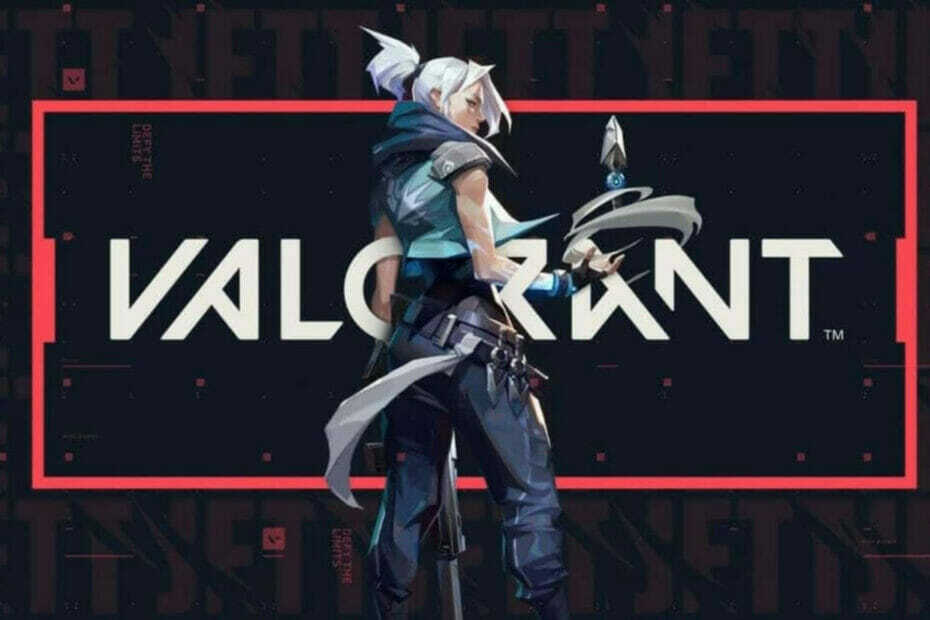Executar uma inicialização limpa ajuda a maioria dos usuários
- O erro de exceção de instrução ilegal é encontrado durante a execução de aplicativos se o PC não tiver componentes críticos.
- A causa subjacente pode estar tanto no hardware quanto no software.
- Continue lendo este guia para descobrir o que funcionou para outros usuários!

Erros de travamento de aplicativos geralmente são incomuns, mas aqueles que não são desenvolvidos adequadamente geralmente geram um código de erro. Um deles é o Exceção_Instrução_Ilegal aplicativo ou erro fatal. É comumente encontrado em jogos, mas softwares de edição e navegadores também o acionam.
A mensagem de erro diz, A exceção Instrução Ilegal Foi feita uma tentativa de executar uma instrução ilegal (0xc000001d) ocorrida na aplicação no local XXXXXXXXXX, onde a localização varia. Muitas vezes é seguido por uma Tela Azul da Morte (BSOD) e um relatório de falha é gerado.
Causas de EXCEPTION_ILLEGAL_INSTRUCTION erro no Windows 11:
- Extensões AES não estão habilitadas no BIOS
- Problemas de driver, drivers desatualizados e incompatíveis
- Redistribuíveis do Visual C++ ausentes ou corrompidos se o aplicativo for desenvolvido usando o Microsoft Visual C++
- Programas de terceiros que desencadeiam conflitos
- Complementos ou extensões de aplicativos
★ Como testamos, revisamos e avaliamos?
Trabalhamos nos últimos 6 meses na construção de um novo sistema de revisão sobre como produzimos conteúdo. Usando-o, refizemos posteriormente a maioria de nossos artigos para fornecer experiência prática real nos guias que criamos.
Para mais detalhes você pode ler como testamos, revisamos e avaliamos no WindowsReport.
Como faço para corrigir o erro EXCEPTION_ILLEGAL_INSTRUCTION no Windows 11?
Antes de começarmos com as soluções um pouco complexas, tente primeiro estas soluções rápidas:
- Certifique-se de ter ativado AES na BIOS. É encontrado sob o CPU ou Processador configurações. Além disso, verifique se você tem um AEX e processador compatível com SSE2. Alguns aplicativos exigem isso.
- Se você está conseguindo Exceção_Instrução_Ilegal com um aplicativo desenvolvido em Java, certifique-se de que todos os arquivos críticos do programa estejam disponíveis.
- Desative qualquer overclock e livrar-se do superaquecimento, se for esse o caso.
- Remova quaisquer complementos integrados ou extensões de terceiros que você possa ter instalado no programa problemático.
- Redefina o BIOS para as configurações padrão. Se isso não funcionar, atualizar o BIOS e o sistema operacional (neste caso, Windows 11).
Se nada funcionar, vá para as correções listadas a seguir.
1. Reinstale o driver gráfico
- Imprensa janelas + X para abrir o Usuário avançado menu e selecione Gerenciador de Dispositivos na lista de opções.
- Expandir o Adaptadores de vídeo entrada, clique com o botão direito no adaptador gráfico e selecione Desinstale o dispositivo.

- Marque a caixa de seleção para Tente remover o driver deste dispositivoe clique em Desinstalar.

- Agora você pode instalar manualmente o driver ou simplesmente reinicie o computador e deixe o Windows baixar automaticamente uma nova cópia.
Ao se deparar com Exceção_Instrução_Ilegal no Unreal Engine, reinstalar o driver resolveu o problema. Se isso não funcionar, use um ferramenta de desinstalação de driver de terceiros para remover efetivamente todos os vestígios.
2. Atualize o driver gráfico
- Imprensa janelas + R abrir Correr, tipo devmgmt.msc no campo de texto e clique Digitar.

- Clique duas vezes no Adaptadores de vídeo entrada, clique com o botão direito no adaptador gráfico em uso e selecione Atualizar driver.

- Clique em Pesquise drivers automaticamente e aguarde a instalação do Windows para instalar a melhor versão disponível armazenada localmente.

Quando você encontrar um travamento do jogo seguido pelo Exception_Illegal_Instruction (0xc000001d) código de erro, atualizar o driver gráfico resolverá o problema!
E certifique-se de verificar o site oficial do fabricante para obter a versão mais recente do driver. Aqui estão os links diretos para as páginas de download:
- NVIDIA
- AMD
- Informações
3. Execute o programa em modo de compatibilidade
- Clique com o botão direito no inicializador do programa afetado e selecione Propriedades.
- Vou ao Compatibilidade guia, marque a caixa de seleção para Execute este programa em modo de compatibilidade parae selecione uma iteração mais antiga do sistema operacional no menu suspenso, de preferência Janelas 7.

- Uma vez feito isso, clique Aplicar e OK para salvar as alterações.
4. Reparar ou instalar redistribuíveis do Visual C++
Consertar Exceção_Instrução_Ilegal com programas C++, você precisará reparar os pacotes redistribuíveis do Visual C++ se eles já tiverem sido baixados. Caso não sejam encontrados, instale-os. Outra questão ligada aos redistribuíveis é a Erro de aplicativo do sistema LoginUI.exe.
4.1 Reparar pacotes redistribuíveis
- Imprensa janelas + R abrir Correr, tipo appwiz.cpl no campo de texto e clique em OK.

- Selecione os Microsoft Visual C++ redistribuível pacote e clique no Mudar botão.

- Clique em Reparar.

- Clique Sim no UAC solicitar e aguardar a conclusão do processo.
4.2 Instale pacotes redistribuíveis
- Vá para Site oficial da Microsofte baixe o mais recente Redistribuíveis Visual C++. Recomendamos que você obtenha todas as versões.

- Execute a configuração e siga as instruções na tela para concluir o processo de download.

5. Reinstale o programa afetado
- Imprensa janelas + EU para abrir o Configurações aplicativo, acesse Aplicativos da esquerda e clique em Aplicativos instalados.
- Localize o programa afetado, clique nas reticências ao lado dele e selecione Desinstalar.

- Novamente, clique Desinstalar no prompt de confirmação
- Feito isso, reinicie o computador e baixe novamente o aplicativo de uma fonte oficial.
Se isso não funcionar, use um ferramenta de desinstalação confiável para se livrar de quaisquer arquivos remanescentes e entradas do Registro e, em seguida, reinstalar o programa.
- Erro de falha de gravação atrasada no Windows 11: como corrigi-lo
- Como remover o Windows Copilot no Windows 11
- Como fixar um arquivo em lote na barra de tarefas do Windows 11
- Código de erro 801c03ed: como corrigi-lo no Windows 11
6. Execute uma inicialização limpa
- Imprensa janelas + R abrir Correr, tipo msconfig no campo de texto e clique em OK.
- Vou ao Serviços guia, marque a caixa de seleção para Ocultar todos os serviços Microsofte, em seguida, clique no Desativar tudo botão.

- Agora, pressione Ctrl + Mudança + Esc para abrir o Gerenciador de tarefas, vou ao Aplicativos de inicialização guia, selecione qualquer um que esteja ativado e clique no botão Desativar botão.

- Uma vez feito isso, volte para Configuração do sistemae clique em Aplicar e OK para salvar as alterações.
- Clique Reiniciar no prompt de confirmação.
A inicialização limpa no Windows 11 ajudará a eliminar quaisquer conflitos de terceiros que desencadeiem o Exceção_Instrução_Ilegal acidente irritante. Agora, ative os serviços e programas desativados, um de cada vez, identifique o problemático e encerre-o para sempre!
7. Reparar a RAM
De acordo com o arquivo de relatório de erros, a causa subjacente muitas vezes pode estar ligada a um mau funcionamento da RAM. Remova os módulos, limpe-os com cuidado e conecte-os novamente.
Você poderia usar o Diagnostico de memoria do Windows ferramenta para executar vários testes na RAM. Além disso, tente executar o Modo Estendido disso. Quando a ferramenta iniciar, pressione F1 e entre no Modo Estendido.

Além disso, administrar um ferramenta eficaz de diagnóstico de hardware deve ajudar a identificar o problema e se livrar dele! Você também pode tentar isso.
Se nenhuma das correções listadas aqui funcionar contra Exceção_Instrução_Ilegal, recomendamos que você entre em contato com os desenvolvedores do aplicativo para problemas de software ou com o fabricante do PC para problemas de hardware. Eles ajudaram muitos com erros complexos como Exceção violação de acesso.
Enquanto você está, outra questão, o Erro de aplicação de ponto de interrupção de exceção que preocupava muitos, também está ligado, mais ou menos, às mesmas causas subjacentes. E uma das soluções para isso pode funcionar neste caso!
Para qualquer dúvida ou para compartilhar o que funcionou para você, deixe um comentário abaixo.